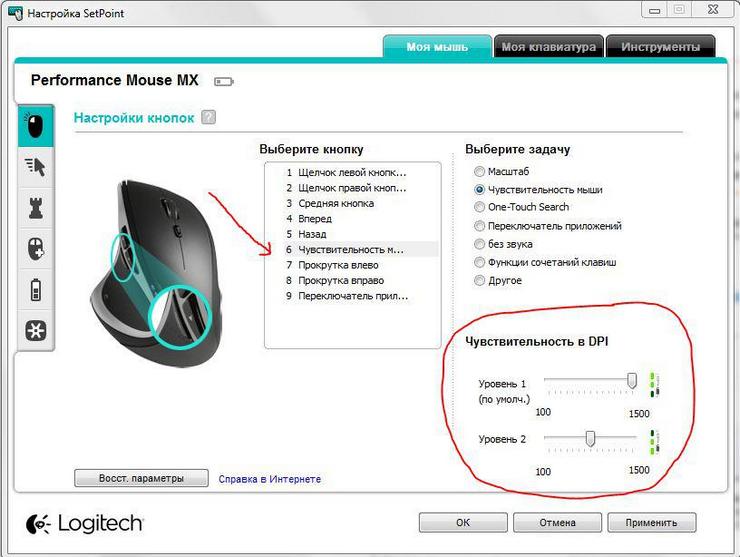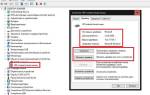Важность правильной настройки периферийных устройств, таких как мышка, в нашей повседневной жизни неоспорима. Один из ключевых параметров — значение DPI (dots per inch). Оптимальная настройка DPI повышает точность и скорость работы, а также снижает нагрузку на глаза и руки. В этой статье мы расскажем, как быстро узнать значение DPI вашей мышки и поделимся рекомендациями по его настройке в Windows.
Как определить dpi своей мышки
Сокращение dpi обозначает количество точек на дюйм (2,54 см), заданное в сенсоре устройства при производстве. Этот параметр определяет чувствительность устройства и важен для работы с графикой и играми. Обычно мыши имеют значения dpi 600, 800 или 1600.
Этот параметр также известен как CPI (Counts per inch), который показывает, сколько шагов фиксирует датчик при перемещении мыши на один дюйм.
Например, если мышь имеет чувствительность 800 dpi и мы переместим ее на 2,54 см, курсор на экране переместится на 800 шагов (пикселей).
При выборе мыши учитывайте разрешение монитора. Для дисплея со средним разрешением 800 dpi будет достаточно. Однако для экрана 1600х900 более комфортной будет работа с устройством на 1000 dpi. Выбор мыши также зависит от области применения: дизайнеры и профессиональные геймеры предпочитают устройства с высокими показателями dpi для плавности движения и отзывчивости.
Определение DPI (точек на дюйм) мыши является важным аспектом для геймеров и профессионалов, работающих с графикой. Эксперты рекомендуют несколько способов, чтобы узнать это значение. Во-первых, можно обратиться к документации устройства или на сайт производителя, где часто указываются технические характеристики. Во-вторых, существуют специальные программы и утилиты, которые позволяют измерить DPI в реальном времени, анализируя перемещение курсора на экране. Также полезно воспользоваться функцией настройки DPI, если мышь оснащена специальными кнопками для изменения чувствительности. Наконец, опытные пользователи могут провести тестирование, сравнивая скорость перемещения курсора с физическим перемещением мыши на поверхности. Эти методы помогут каждому пользователю точно определить DPI своей мыши и настроить её под свои нужды.

Как узнать сколько dpi на мышке
Ознакомиться с техническими характеристиками устройства можно по его модели, которая прописана на обратной стороне прибора. Кроме того, такая информация должна быть и на упаковочной коробке купленного продукта. Далее следует воспользоваться любым поисковым сайтом для получения более подробных сведений об этом изделии.
Справка! Параметр разрешения в описании сенсора данной модели указывает на «dpi» устройства.
| Метод определения DPI | Описание метода | Достоинства | Недостатки |
|---|---|---|---|
| Программное обеспечение (драйверы мыши) | Использование утилиты или настроек драйвера мыши. | Точный результат, возможность изменения DPI. | Требует установки драйверов, может быть не доступно для всех мышей. |
| Настройки операционной системы | Проверка настроек мыши в операционной системе. | Простота, доступность. | Отображает только системные настройки, не всегда соответствует реальному DPI мыши. |
| Онлайн-калькуляторы (с использованием данных о перемещении курсора) | Использование специальных онлайн-сервисов, требующих измерения перемещения курсора на экране. | Не требует установки ПО. | Неточный результат, зависит от точности измерений. |
Интересные факты
Вот несколько интересных фактов о том, как узнать DPI (точек на дюйм) вашей мыши:
-
Использование программного обеспечения: Многие производители игровых мышей, такие как Logitech, Razer и Corsair, предлагают собственное программное обеспечение, которое позволяет пользователям настраивать DPI. В этом ПО часто можно увидеть текущие настройки DPI, а также изменить их в зависимости от предпочтений.
-
Тестирование с помощью онлайн-калькуляторов: Существуют специальные онлайн-инструменты и калькуляторы, которые позволяют определить DPI вашей мыши. Для этого нужно провести тест, перемещая мышь на определенное расстояние и указывая, сколько пикселей она прошла на экране. На основе этих данных калькулятор сможет рассчитать DPI.
-
Физические методы: Если у вас нет доступа к программному обеспечению или интернету, вы можете определить DPI мыши вручную. Для этого вам нужно провести мышью по поверхности на известное расстояние (например, 10 см) и измерить, сколько пикселей она прошла на экране. Формула для расчета DPI: DPI = (количество пикселей) / (расстояние в дюймах). Это позволяет получить представление о чувствительности вашей мыши.

Как узнать сколько сейчас dpi на мышке
Сначала узнайте значение оптического сенсора. Например, если оно 1000, то перемещение мыши на один дюйм переместит курсор на 1000 пикселей. Информацию о количестве точек на указывающем устройстве можно найти в руководстве пользователя. Не нужно разрабатывать специальные программы или драйверы для определения чувствительности. С этой задачей справляются официальные сайты и настройки мыши и операционной системы.
Настройка
Настроить чувствительность указывающего устройства можно с помощью кнопки, расположенной непосредственно на корпусе самого прибора. Однократное нажатие на эту кнопку приводит к изменению режима работы dpi. Соответственно чувствительность устройства будет изменяться по списку, указанному в инструкции к нему.
Второй вариант настройки – это использование функционала операционной системы. В системе Windows это делается с помощью панели управления, в которой нужно найти строку или иконку «мышь» и совершить по ней двойной щелчок. Далее следует перейти к закладке «параметры указателя» и действовать в соответствии с предоставляемыми возможностями.
Не забудьте по окончании процедуры сохранить измененные параметры системной кнопкой.
Проверить чувствительность устройства можно непосредственно в игре, не выходя из нее. Для этого следует пощелкать клавишами — и + для настройки точности.

Настройка для Windows 8, 10
Для настройки чувствительности откройте «Панель управления», найдите раздел «Мышь» и перейдите к «Параметрам указателя». В блоке «Перемещение» находится ползунок, который задает скорость курсора. Этот ползунок устанавливает множитель, определяющий, сколько пикселей переместится указатель при минимальном движении мыши. При множителе 1 курсор переместится на 1000 пикселей за дюйм движения мыши (при dpi 1000). При множителе 0,5 курсор пройдет 500 пикселей.
Для оптимального позиционирования курсора важно правильно настроить DPI мыши и подобрать соответствующий множитель. Учитывайте реальные размеры экрана и разрешение мыши, так как они требуют индивидуальных настроек. Например, на мониторе с разрешением 2000 пикселей перемещение указателя от одного края экрана до другого с низкими значениями множителя может быть затруднительным.
Технические ограничения
Изменять чувствительность указывающего устройства допустимо при условии, что оно такую функциональность поддерживает. Такие приборы, как правило, на корпусе имеют кнопку DPI, переключающую режимы. Обычно подобные мыши допускают работу с двумя вариантами чувствительности, но некоторые игровые модели могут иметь больше. С помощью кнопки можно быстро переключаться в различных режимах чувствительности, не выходя из рабочих режимов различных игровых приложений (WoT и др.).
Использование специализированного программного обеспечения
Существует множество программ, которые могут помочь вам определить DPI вашей мыши. Эти инструменты обычно предоставляют пользователю возможность не только узнать текущие настройки DPI, но и изменить их при необходимости. Рассмотрим несколько популярных программ и их функционал.
1. DPI Analyzer
DPI Analyzer — это бесплатный онлайн-инструмент, который позволяет вам измерить DPI вашей мыши с помощью простого теста. Вам нужно будет переместить мышь по экрану на определенное расстояние, и программа автоматически рассчитает DPI, основываясь на перемещении курсора. Этот метод прост и не требует установки дополнительного программного обеспечения.
2. Mouse Tester
Mouse Tester — это приложение, которое можно установить на ваш компьютер. Оно предоставляет более детализированную информацию о вашей мыши, включая текущие настройки DPI, скорость перемещения и другие параметры. Программа позволяет вам тестировать мышь в реальном времени, что может быть полезно для геймеров и профессионалов, работающих с графикой.
3. Logitech G HUB и Razer Synapse
Если у вас игровая мышь от таких производителей, как Logitech или Razer, вы можете воспользоваться их специализированным программным обеспечением. Logitech G HUB и Razer Synapse позволяют не только узнать текущие настройки DPI, но и настраивать их под свои нужды. Эти программы предлагают широкий спектр возможностей, включая создание профилей для разных игр и приложений, а также настройку кнопок мыши.
4. Windows Mouse Properties
В операционной системе Windows также есть встроенные инструменты, которые могут помочь вам узнать настройки DPI. Для этого вам нужно зайти в Панель управления, выбрать Мышь и перейти на вкладку Параметры указателя. Здесь вы сможете увидеть настройки скорости указателя, которые могут быть связаны с DPI, хотя точное значение DPI может не отображаться.
Вопрос-ответ
Где находится dpi у мыши?
В меню «Системные настройки» выберите «Мышь». Найдите ползунок «Скорость отслеживания», который управляет разрешением мыши.
Как поставить 800 DPI на мышке?
Чтобы установить 800 DPI на мышке, откройте программное обеспечение, предоставленное производителем вашей мыши (например, Logitech G Hub, Razer Synapse и т.д.). Найдите раздел, отвечающий за настройки DPI, и выберите значение 800. Если у вас нет специального ПО, попробуйте использовать комбинации кнопок на самой мыши, если такая функция поддерживается, или измените настройки в операционной системе через панель управления.
Где посмотреть сколько DPI?
Для проверки разрешения dpi макета в программе Adobe Photoshop откройте верхний пункт меню Изображение → Размер изображения → Разрешение, необходимое кол-во dpi 300 (Image → Image Size → Resolution).
Советы
СОВЕТ №1
Проверьте настройки программного обеспечения вашей мыши. Многие производители предлагают специальные утилиты, которые позволяют узнать текущий DPI и настраивать его в зависимости от ваших предпочтений.
СОВЕТ №2
Используйте онлайн-калькуляторы DPI. Существуют веб-сайты, которые позволяют вам ввести расстояние, которое вы переместили мышь, и расстояние, на которое курсор переместился на экране, чтобы рассчитать DPI вашей мыши.
СОВЕТ №3
Обратите внимание на документацию или упаковку вашей мыши. Часто производители указывают информацию о DPI в спецификациях, что может помочь вам быстро узнать этот параметр.
СОВЕТ №4
Попробуйте использовать специальные программы для тестирования DPI. Существуют приложения, которые могут помочь вам измерить DPI вашей мыши с высокой точностью, предоставляя подробные данные о ее производительности.